Иерархические блоки
После закрытия этого окна курсором на схеме наносятся прямоугольные контуры символа иерархического блока и по команде Place › Hierarchical Pin или нажатием на кнопку панели инструментов вводятся выводы этого блока. В диалоговом окне команды (рис. 2.30, б) указываются:
- на панели Name – имя вывода;
- в графе Type – тип вывода:
- 3 State – вывод цифрового компонента, имеющий три состояния;
- Bidirectional – двунаправленный вывод цифрового компонента;
- Input – вход;
- Open Collector – вывод цифрового компонента типа открытый коллектор;
- Open Emitter – вывод цифрового компонента типа открытый эмиттер;
- Output – выход;
- Passive – вывод пассивного компонента;
- Power – вывод подключения к источнику питания;
- на панели Width выбирается тип цепи, подключаемой к выводу:
- Scalar – одиночная цепь;
- Bus – шина.
Чтобы не открывать это окно каждый раз при размещении нового вывода, можно разместить все выводы блока одного типа, а затем отредактировать таблицу всех выводов (рис. 2.31), выбрав строку Edit Properties во всплывающем меню.
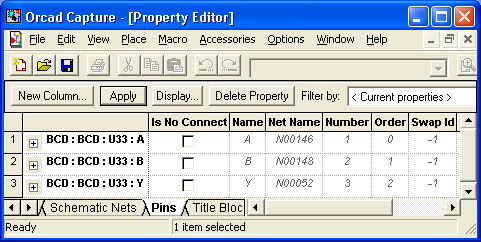
Рис. 2.31. Таблица свойств выводов
После завершения команды Place › Hierarchical Block автоматически создается папка с указанным именем (см. строки Implementation name, Path and filename на рис. 2.30, а). В эту папку необходимо поместить описание иерархического блока в виде его схемы замещения (если выбран тип блока Schematic View) или текстового описания на языке VHDL. На рис. 2.32 приведен пример схемного описания иерархического блока. Цепям, которые подключаются к выводам иерархического блока, присваиваются имена, совпадающие с именами соответствующих выводов, или по команде Place › Hierarchical Port или нажатием на кнопку панели инструментов вводятся внешние порты схемы этого блока (имена портов также должны совпадать с именами соответствующих выводов, чтобы обеспечить их электрическое соединение).
